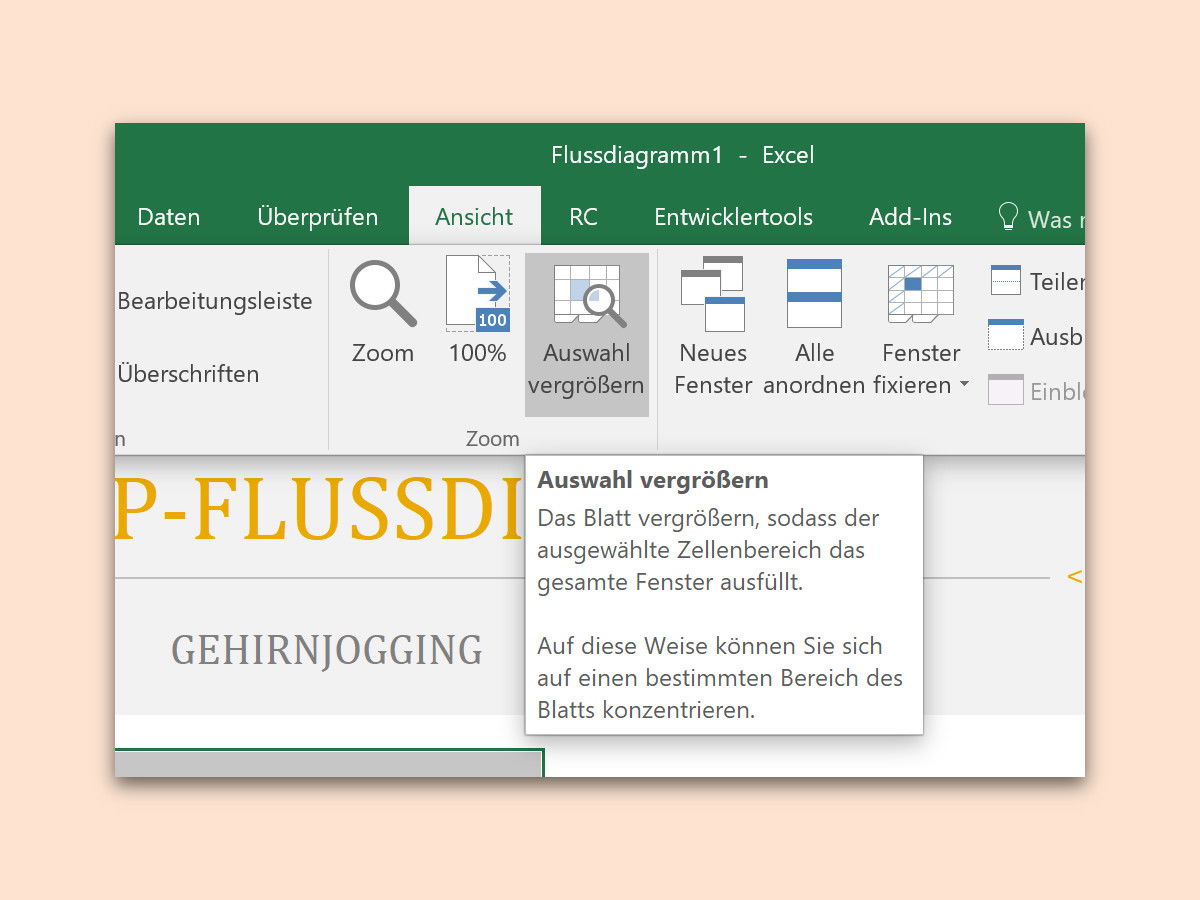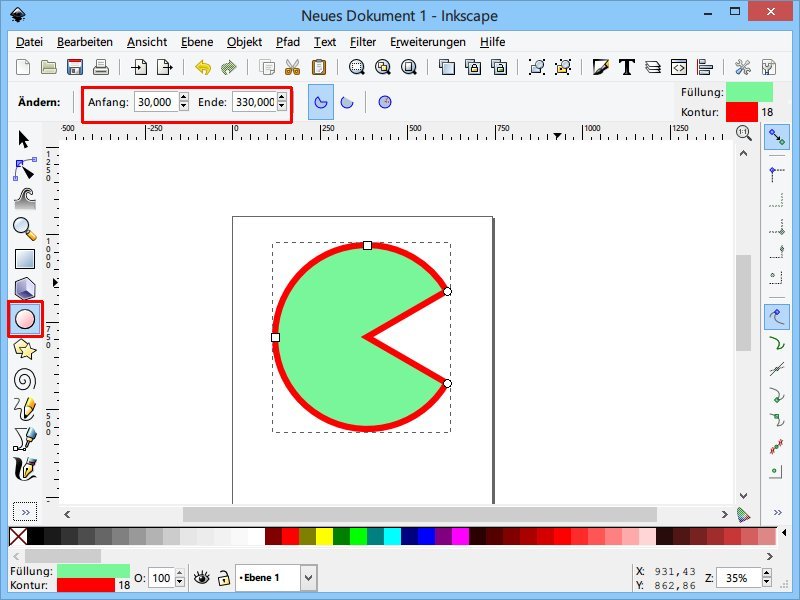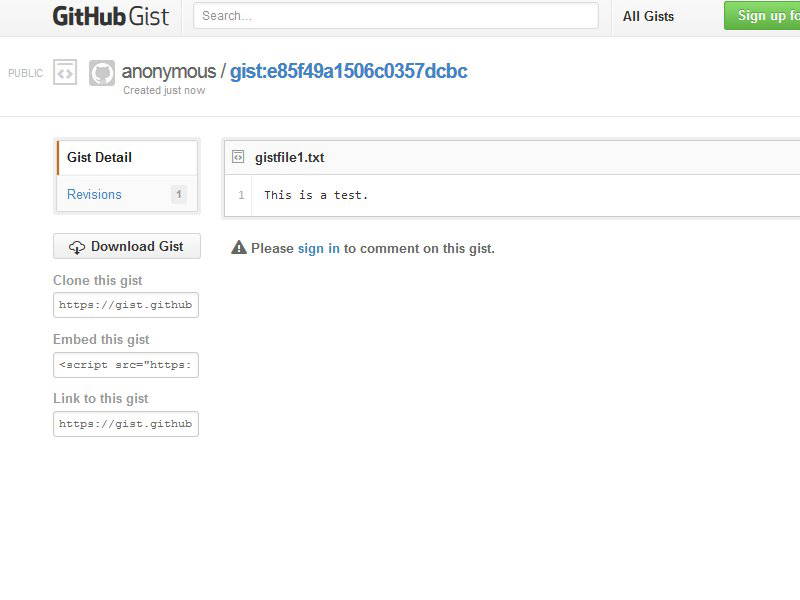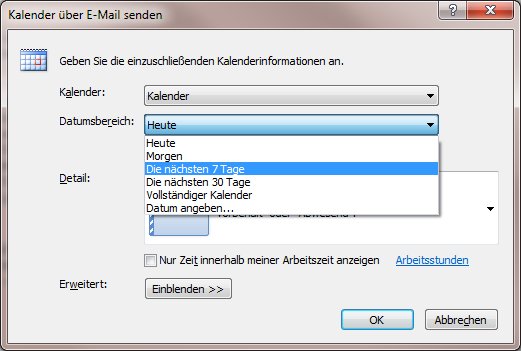16.05.2018 | Windows
Wenn die eigene Sehkraft eingeschränkt ist, kann man #MicrosoftWindows dennoch nutzen. Die einfachste Variante besteht in #Windows10 darin, einfach die Zoom-Stufe zu erhöhen. Wenn das nicht reicht, sollte man einen Blick auf verschiedene Bildschirm-Lupen werfen.
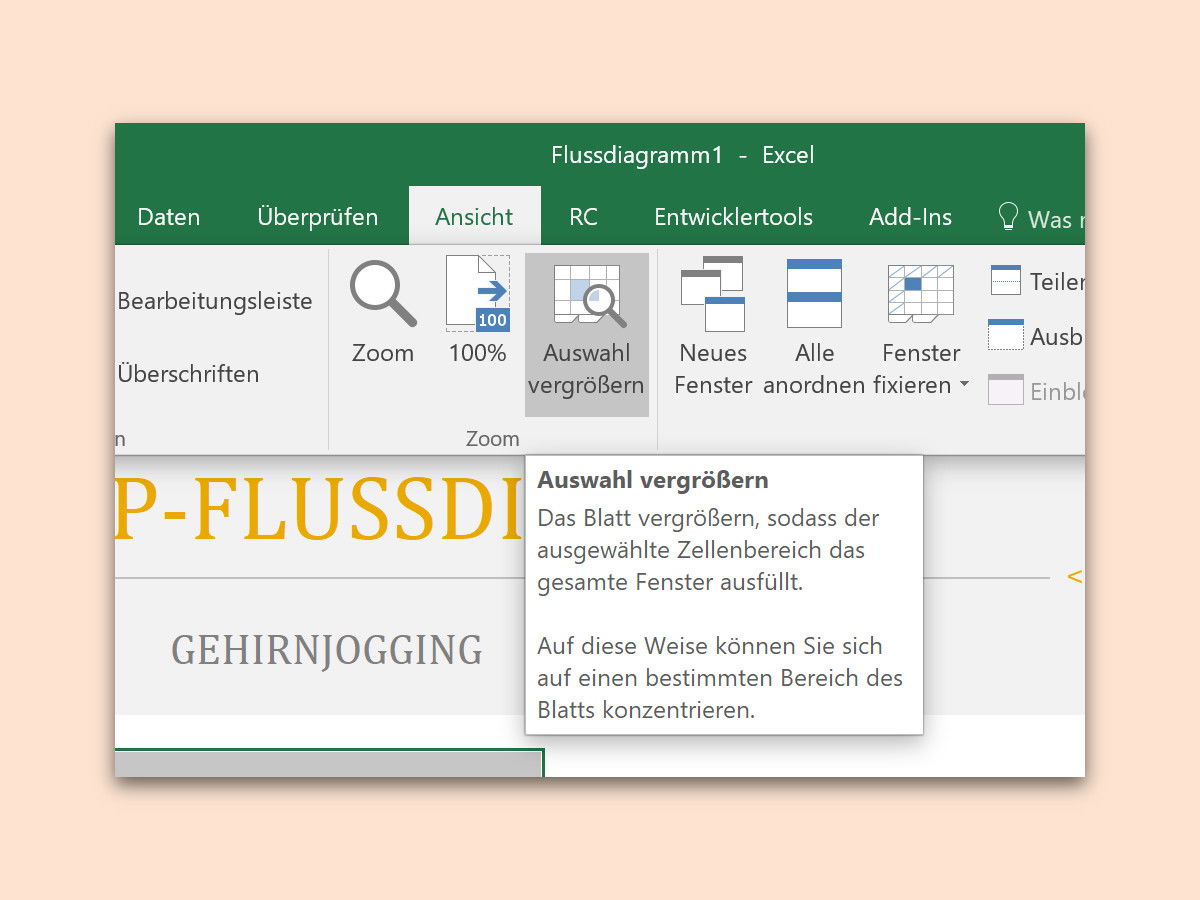
25.10.2017 | Office
Manche Excel-Tabellen sind wirklich komplex. Wenn die Zellen dann noch ziemlich klein sind, wird die Arbeit in der jeweiligen Tabelle mühselig. Das geht auch einfacher: Mit wenigen Schritten kann der interessante Teil der Tabelle vergrößert werden und ist damit leichter zu lesen und zu bearbeiten.
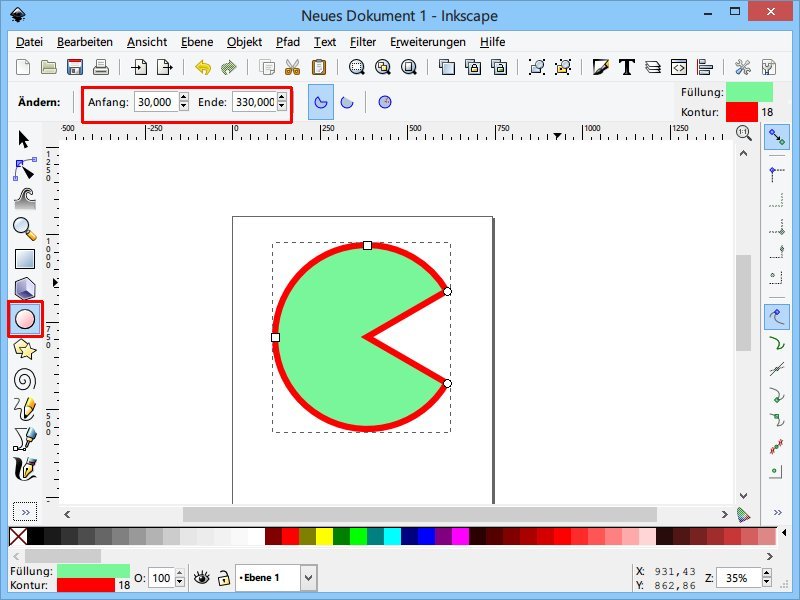
03.08.2014 | Tipps
Zum Erstellen und Bearbeiten von Logos und anderen Illustrationen eignet sich gut das Gratis-Zeichenprogramm Inkscape. Hier lassen sich die verschiedensten Formen zeichnen, und das Ergebnis wird als SVG exportiert. Unter anderem sind auch Kreis-Segmente möglich. Wie?
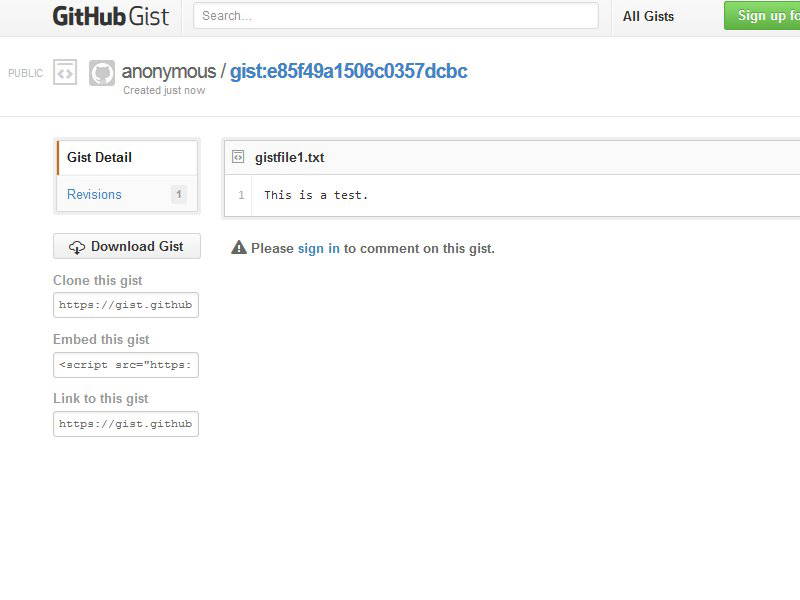
19.05.2014 | Tipps
Sie haben ein interessantes Zitat oder einen Programmcode gefunden, den Sie archivieren oder mit jemand anders teilen wollen? Besonders einfach geht das mit einem Gist.
23.05.2011 | Tipps
Beim Bearbeiten von Digitalfotos muss häufig der Bildausschnitt verschoben werden. Die meisten Anwender greifen zum Verschieben-Werkzeug von Photoshop. Geht es viel hin und her, ist der Weg über die Werkzeugleiste allerdings mühsam. Praktischer ist eine kaum bekannte Tasten-/Mauskombination.
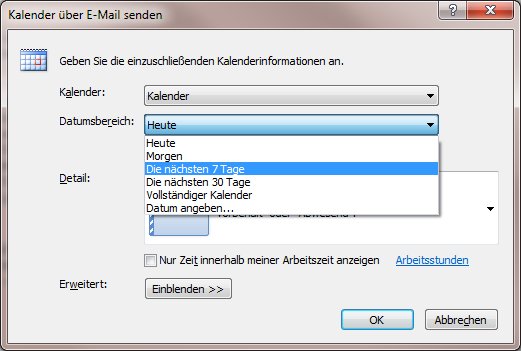
24.03.2010 | Tipps
Um Termine mit Freunden oder Kollegen abzugleichen, muss es nicht immer die große Lösung mit Exchange Server sein. Wer nur gelegentlich Termine abstimmen und nicht gleich den ganzen Kalender im Internet veröffentlichen möchte, kann mit einem Trick nur eine kurze Übersicht der eigenen Termine verschicken.